
异光录屏
v1.1.9 官方版- 软件大小:1.22 MB
- 软件语言:简体中文
- 更新时间:2023-07-17
- 软件类型:国产软件 / 媒体其它
- 运行环境:WinXP, Win7, Win8, Win10, WinAll
- 软件授权:免费软件
- 官方主页:https://www.yglp.net/
- 软件等级 :
- 介绍说明
- 下载地址
- 精品推荐
- 相关软件
- 网友评论
异光录屏提供简单的电脑视频录制功能,可以通过这款软件对电脑上的任意区域执行录制,可以对软件的窗口录制,可以对浏览器网页界面录制,可以对电脑桌面的工作过程录制,可以对直播课程录制,需要录制为视频的电脑内容都可以在异光录屏软件上操作,软件主界面显示录制屏幕、录制音频、录制摄像头、窗口录制四个功能,您可以点击任意功能执行录制,开始和结束的快捷键是F8,暂停和继续的快捷键是F9,录制的画面都是高清的,需要就下载吧!

软件功能
自定义窗口、区域录制
异光屏幕录像机为您提供开始创建自己的屏幕或网络摄像头视频所需的一切。异光录屏功能包括:
录制屏幕、网络摄像头或两者
音频录制
添加文字
录制区域、窗口或全屏
添加本地音乐文件
绘制(文本、颜色、形状等)
录制音频旁白
快速分享给好友
录制时放大
录制时拍摄图像
应用窗口录制
录制时聚光灯功能
软件特色
1、异光录屏提供简单的电脑录屏功能,直接在软件点击录制屏幕就可以对任意画面录制
2、可以在软件设置保存的格式,支持mp4、avi、mkv、mov
3、异光录屏可以将音频录制为WAV、MP3格式
4、截图可以保存为JPG、png、bmp格式
5、鼠标的操作也是可以录制的,会将鼠标点击效果录制
6、支持分割功能,可以设置录制到达500MB,录制到达60分钟的时候自动分割录制
7、开始录制之前显示倒计时,倒计时3、显示录制区域边框、录制时隐藏任务栏
8、摄像头是可以同步录制的,在录制上课视频、微课视频的时候可以同步录制摄像头画面
使用方法
1、将异光录屏直接安装到电脑,点击立即安装

2、在软件界面就可以点击录屏功能,可以选择全屏录制,可以录制音频

3、提示区域设置功能,可以自己设置录制的范围

4、点击录制弹出激活提示,您可以试用两分钟,可以激活VIP无限录制

5、点击录制按钮就可以在电脑桌面显示区域选择界面,可以直接对视频所知的区域选择

6、提示快捷键设置功能,可以记住开始/停止F8、暂停/恢复F9

7、在录制区域底部就可以直接查看录制时间,也可以截图,可以打开画笔

8、显示画笔界面,在录制区域右侧就可以使用画笔,箭头,文字功能在视频区域添加标注

9、点击F8停止录制,会自动打开文件列表,可以显示文件夹,可以播放录制的视频

10、如图所示,这里是播放的界面,可以看到视频还是非常清晰的

11、如果需要长时间录制可以在这里设置分割的方式,录制一个小时自动分割一次

使用场景
培训视频
使用异光屏幕录像机创建员工培训视频、教程、演示视频。添加注释并突出显示您的屏幕以强调和参与。
新媒体平台
录制视频发布到您的新媒体平台。使用网络摄像头和屏幕录像机制作操作视频和教程。另外记录您的麦克风、系统音频或两者。
教学影片
为网课及更多在线教育服务制作教学视频。教师可以制作和注释截屏视频,并为辅助功能添加字幕。
视频演示
将任何幻灯片或在线会议变成视频。轻松为视频课程和网络研讨会录制 powerpoint 演示文稿。
捕获流媒体视频
录制影视视频、虚拟活动、现场网络研讨会、视频电话会议,以及其他供商业、教育或家庭使用的流媒体视频。去水印保存。
游戏记录
使用异光屏幕录像机在 PC 上录制游戏。捕获和分层网络摄像头以实现画中画、录制计算机音频并直接上传到各大视频网站。
下载地址
- Pc版
异光录屏 v1.1.9 官方版
本类排名
本类推荐
装机必备
换一批- 聊天
- qq电脑版
- 微信电脑版
- yy语音
- skype
- 视频
- 腾讯视频
- 爱奇艺
- 优酷视频
- 芒果tv
- 剪辑
- 爱剪辑
- 剪映
- 会声会影
- adobe premiere
- 音乐
- qq音乐
- 网易云音乐
- 酷狗音乐
- 酷我音乐
- 浏览器
- 360浏览器
- 谷歌浏览器
- 火狐浏览器
- ie浏览器
- 办公
- 钉钉
- 企业微信
- wps
- office
- 输入法
- 搜狗输入法
- qq输入法
- 五笔输入法
- 讯飞输入法
- 压缩
- 360压缩
- winrar
- winzip
- 7z解压软件
- 翻译
- 谷歌翻译
- 百度翻译
- 金山翻译
- 英译汉软件
- 杀毒
- 360杀毒
- 360安全卫士
- 火绒软件
- 腾讯电脑管家
- p图
- 美图秀秀
- photoshop
- 光影魔术手
- lightroom
- 编程
- python
- c语言软件
- java开发工具
- vc6.0
- 网盘
- 百度网盘
- 阿里云盘
- 115网盘
- 天翼云盘
- 下载
- 迅雷
- qq旋风
- 电驴
- utorrent
- 证券
- 华泰证券
- 广发证券
- 方正证券
- 西南证券
- 邮箱
- qq邮箱
- outlook
- 阿里邮箱
- icloud
- 驱动
- 驱动精灵
- 驱动人生
- 网卡驱动
- 打印机驱动
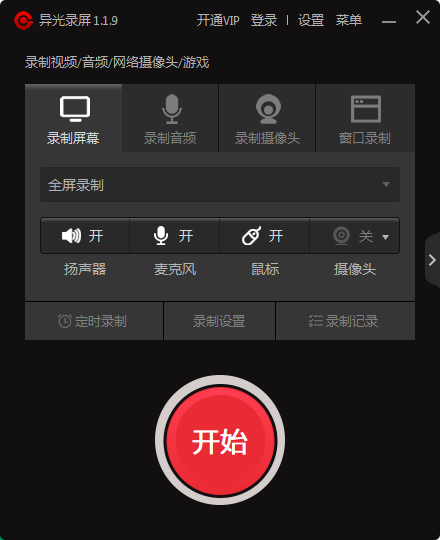
































网友评论